Cách tiếp tục nơi bạn đã dừng Chrome, Edge, Firefox

Để tiếp tục các tab mà bạn đã dừng lại trên Chrome, Edge hoặc Firefox, bạn cần định cấu hình cài đặt khởi động và cách thực hiện.

Việc cập nhật tất cả các trình duyệt và ứng dụng của bạn là điều quan trọng. Bạn không bao giờ biết khi nào bản cập nhật bạn đang hoãn có bản sửa lỗi đang làm phiền bạn. Tin tốt là việc cập nhật trình duyệt Firefox của bạn rất dễ dàng và thân thiện với người mới bắt đầu.
Để xem có bản cập nhật nào đang chờ bạn trên Firefox hay không, hãy mở trình duyệt và nhấp vào ba dòng menu và nhấp vào tùy chọn Trợ giúp.
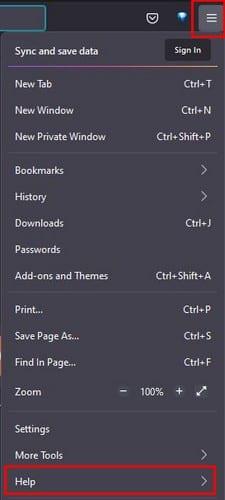
Khi bạn đã ở trong phần Trợ giúp, hãy nhấp vào tùy chọn Giới thiệu về Firefox. Nó sẽ là cái cuối cùng xuống. Ngay sau khi bạn nhấp vào tùy chọn, Firefox sẽ bắt đầu kiểm tra bản cập nhật. Nếu không có bản cập nhật nào, nó sẽ hiển thị thông báo cho bạn biết.
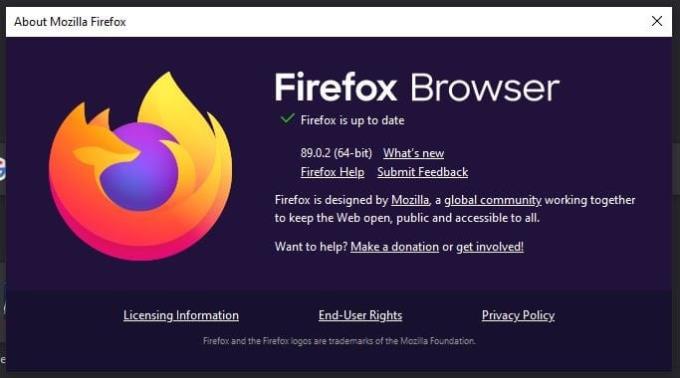
Nếu có bản cập nhật, Firefox sẽ bắt đầu tải xuống ngay lập tức. Sau khi hoàn tất quá trình tải xuống, bạn sẽ thấy nút khởi động lại trình duyệt để có thể áp dụng bản cập nhật.
Nếu bạn không muốn kiểm tra các bản cập nhật theo cách thủ công, bạn có thể bật tùy chọn cài đặt chúng cho bạn. Để bật cập nhật tự động trên Firefox, hãy nhấp vào ba dòng menu ở trên cùng bên phải và nhấp vào Cài đặt .
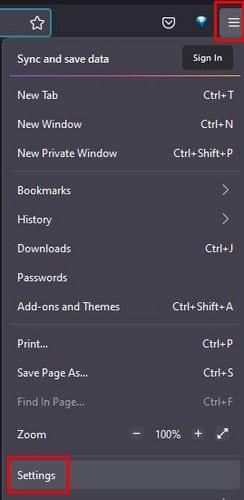
Trong tab Chung, cuộn xuống Cập nhật Firefox. Ở đó, bạn sẽ tìm thấy các tùy chọn khác nhau khi cập nhật. Bạn sẽ thấy tùy chọn để kiểm tra các bản cập nhật, miễn là bạn ở đó và tùy chọn tự động cài đặt các bản cập nhật. Vì các bản cập nhật có thể đến vào thời điểm xấu, bạn cũng sẽ thấy một tùy chọn để kiểm tra các bản cập nhật và không cho phép Firefox cài đặt chúng.
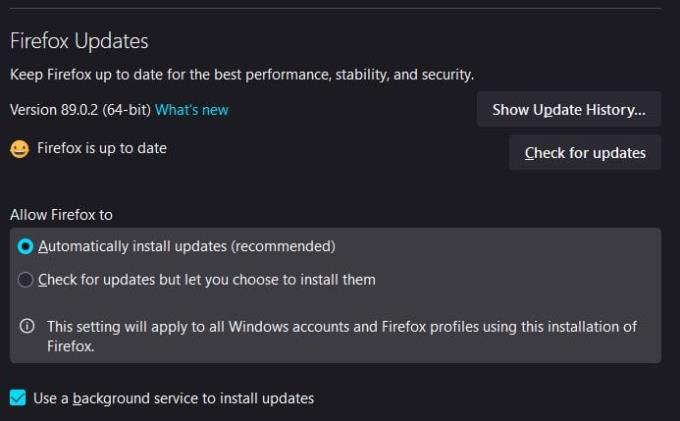
Nếu bạn cần xem lịch sử cập nhật của mình vì lý do nào đó, thì cũng có một tùy chọn cho điều đó.
Nếu bạn dành phần lớn thời gian trên thiết bị Android của mình, đây là cách bạn có thể kiểm tra xem có bản cập nhật nào đang chờ xử lý hay không. Mở ứng dụng Cửa hàng Google Play, nhấn vào ảnh hồ sơ của bạn và nhấn vào Ứng dụng và thiết bị của tôi. Thiết kế đã thay đổi, vì vậy mọi thứ sẽ trông khác một chút.
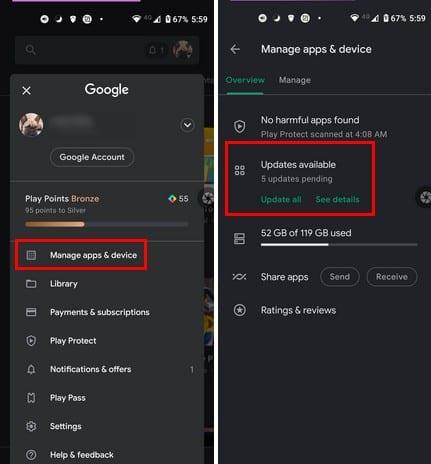
Khi nó cho biết Đã có bản cập nhật, bạn sẽ thấy bốn dấu chấm di chuyển, có nghĩa là Google Play đang kiểm tra các bản cập nhật. Nếu có bất kỳ cái nào có sẵn, nó sẽ cho biết có bao nhiêu cái. Nhấn vào Xem chi tiết để xem Firefox có trong danh sách cập nhật hay không. Bạn cũng có thể tự động cập nhật ứng dụng trên Google Play nếu đó là điều bạn muốn làm.
Phiên bản mới nhất của Firefox có một số tùy chọn mà bạn sẽ thích, hy vọng. Bằng cách giữ cho trình duyệt của bạn luôn cập nhật, bạn sẽ không bao giờ bị tụt hậu khi nói đến các bản sửa lỗi hoặc các tính năng mới. Các bản cập nhật quan trọng như thế nào đối với bạn? Hãy cho tôi biết trong phần bình luận bên dưới, và đừng quên chia sẻ bài viết với những người khác trên mạng xã hội.
Để tiếp tục các tab mà bạn đã dừng lại trên Chrome, Edge hoặc Firefox, bạn cần định cấu hình cài đặt khởi động và cách thực hiện.
Internet Explorer 9 Beta đang cung cấp và giải quyết rất nhiều vấn đề.
Trình duyệt Mozilla Firefox hiện có sẵn để tải xuống trong Microsoft Store cho cả Windows 11 và Windows 10.
Mozilla phát hành bản thiết kế lại Firefox được chờ đợi từ lâu, được coi là phiên bản có thể tùy chỉnh tốt nhất, cùng với nhiều tính năng khác.
Để dừng thông báo trang web từ Chrome, Edge hoặc Firefox trên Windows 11, hãy chặn các trang web đó khỏi cài đặt Thông báo. Đây là cách thực hiện.
Xem cách bạn có thể nhanh chóng và dễ dàng tìm thấy bất kỳ tab nào trong một biển tab trên Firefox bằng một thủ thuật tìm kiếm đơn giản. Xem cách đóng tất cả các tab một cách nhanh chóng.
Với sự gia tăng của tội phạm mạng và chia sẻ dữ liệu giữa các công ty, bạn sẽ muốn Internet trở thành một không gian an toàn cho bạn. Khi bạn duyệt, dữ liệu của bạn có thể
Cho dù bạn xóa hoặc bật cookie trong Chrome, Opera hay Firefox, hướng dẫn này sẽ giúp bạn thực hiện cả hai.
Cách bật hoặc tắt liên kết giới thiệu trong trình duyệt web Mozilla Firefox.
Tìm hiểu cách tắt tự động phát video gây phiền nhiễu trong Google Chrome và Mozilla Firefox với hướng dẫn này.
Trang chủ của bạn là trang mở ra khi bạn nhấp vào nút trang chủ trong trình duyệt - thường là một phần của thanh menu ở trên cùng và có hình dạng
Như tôi đã đề cập tuần trước trong bài viết Cách hạ cấp Google Chrome của mình, đôi khi việc làm đó là cần thiết. Có, những người sáng tạo sẽ yêu cầu bạn
Tìm hiểu cách làm cho Firefox hoạt động ở tốc độ tối ưu trong vòng chưa đầy 2 phút với các bước sau.
Ngăn các thông báo khó chịu hiển thị trong trình duyệt web Edge, Chrome, Opera và Firefox.
Khi các trang web muốn lưu trữ dữ liệu trong trình duyệt của bạn, họ sử dụng một thứ gọi là cookie. Khá nhiều người dùng internet sẽ quen thuộc với từ Bảo vệ quyền riêng tư của bạn và đặt tùy chọn cookie của bạn trong Firefox cho Android thành cài đặt mong muốn. Chỉ cần sử dụng hướng dẫn từng bước này.
Tiếp tục làm việc và xem các video yêu thích của bạn bằng cách bật chế độ hình trong hình trong Firefox. Xem những cài đặt nào bạn cần để bật.
Hướng dẫn này là về thông báo lỗi của Firefox: Không thể phát tệp video này. (Mã lỗi: 102630). Vâng chỉ cho bạn cách sửa chữa nó.
Hướng dẫn có 3 phương pháp để bật hoặc tắt kiểm tra chính tả trong Mozilla Firefox.
Chúng tôi chỉ cho bạn 3 cách để bật hoặc tắt cập nhật tự động trong Mozilla Firefox.
Bạn cảm thấy mệt mỏi với những thông báo xuất hiện trong trình duyệt web Chrome, Opera hoặc Firefox của mình? Vô hiệu hóa chúng bằng cách sử dụng các bước sau.
Hướng dẫn chi tiết về cách thay đổi địa chỉ email liên kết với tài khoản LinkedIn của bạn, giúp bạn duy trì liên lạc hiệu quả hơn.
Khám phá những lý do phổ biến khiến Avast VPN không hoạt động và cách khắc phục hiệu quả để bạn có thể duy trì kết nối Internet
Nhiều người gặp lỗi "Tìm nạp dữ liệu trên Facebook". Bài viết này sẽ hướng dẫn bạn 7 cách khắc phục hiệu quả và tối ưu nhất.
Mặc dù Google Maps không hỗ trợ chức năng bán kính, nhưng bạn có thể sử dụng dịch vụ bản đồ trực tuyến như CalcMaps và Maps.ie để vẽ bán kính xung quanh một vị trí.
Hướng dẫn cách khắc phục lỗi "Lỗi thực hiện truy vấn" trên Facebook. Đăng xuất, xóa bộ nhớ cache và khởi động lại thiết bị là các giải pháp hiệu quả.
Hướng dẫn chi tiết cách kiểm tra độ mạnh của mật khẩu, các loại tấn công phổ biến, và 5 bí quyết tạo mật khẩu an toàn, dễ nhớ. Tối ưu hóa bảo mật tài khoản của bạn ngay hôm nay!
Lời nhắc luôn là điểm nổi bật chính của Google Home. Họ chắc chắn làm cho cuộc sống của chúng tôi dễ dàng hơn. Hãy cùng tìm hiểu nhanh về cách tạo lời nhắc trên Google Home để bạn không bao giờ bỏ lỡ việc làm việc vặt quan trọng.
Việc nhập câu trích dẫn yêu thích từ cuốn sách của bạn lên Facebook rất tốn thời gian và có nhiều lỗi. Tìm hiểu cách sử dụng Google Lens để sao chép văn bản từ sách sang thiết bị của bạn.
Đôi khi, khi đang làm việc trên Chrome, bạn không thể truy cập một số trang web nhất định và gặp lỗi “Fix Server DNS address could not be seek in Chrome”. Đây là cách bạn có thể giải quyết vấn đề.
Nếu bạn muốn loại bỏ thông báo Khôi phục trang trên Microsoft Edge, chỉ cần đóng trình duyệt hoặc nhấn phím Escape.




























